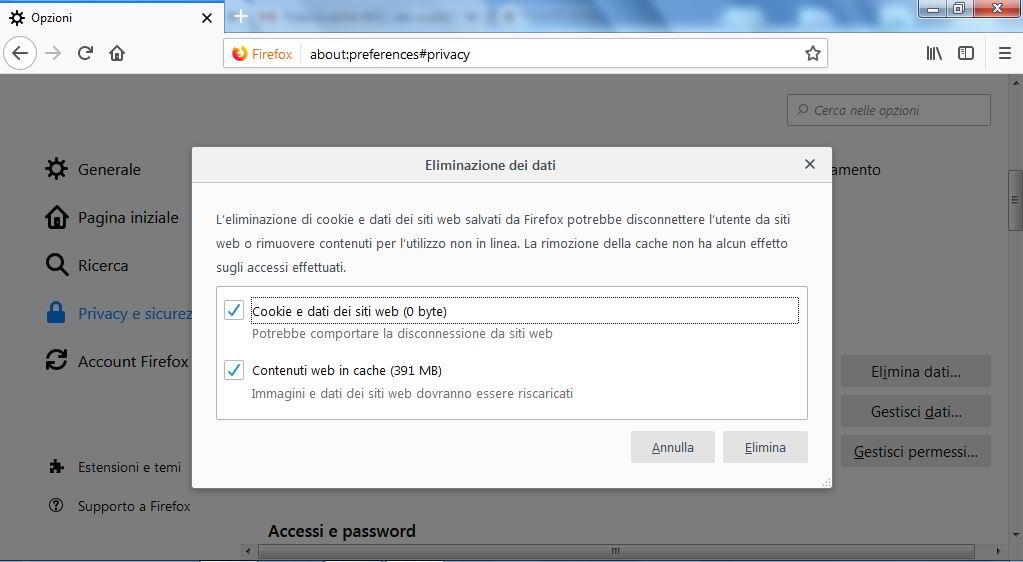Come eliminare i cookie di Firefox dal PC
Se la navigazione sembra lenta e vuoi ripristinare un po’ di tonicità ma non sai come eliminare i cookie di Firefox dal PC; allora la soluzione è a portata mouse. Il Browser ci consente di navigare in rete tramite protocollo HTTP e nasconde agli utenti tutte quelle operazioni necessarie a farlo funzionare al meglio. Tra le attività di un Browser, la memorizzazione di alcuni dati di navigazione è un operazione del tutto ordinaria. Una copia parziale delle pagine visitate sul Web, viene allocata nelle cache del Browser e ci viene ripresentata quando rivisitiamo nuovamente lo stesso sito senza che sia nuovamente reinterpretata; questo consente di velocizzare i tempi di risposta del server che ospita il sito Web.
I cookie
I cookies che tradotto in italiano equivale a “biscotti”; sono dei file inviati dal server sul dispositivo dell’utente durante la navigazione sui siti Web. Servono a memorizzare dati nel computer con lo scopo di identificare le preferenze dell’utente. La rimozione dei cookie di Firefox, insieme ai dati di navigazione, alleggerisce il carico dalla memoria delle cache del browser; questa operazione generalmente è impostata automaticamente su intervalli regolari di tempo ma a volte è meglio anticiparla manualmente.
Come eliminare i cookie di Firefox dal PC
Avvia il browser Firefox e premi i tasti (Ctrl + Shift + Canc) per accedere alla finestra dei dati di navigazione; metti la spunta su Cookie e poi premi su OK. Oppure:
- Fai click in alto a destra sull’icona delle impostazioni (quella con le tre line orizzontali) e poi clicca su Opzioni.
- A seguire fai clic su Privacy e Sicurezza e poi scorri la pagina per trovare la voce Cookie e dati dei siti Web.
- A questo punto clicca il pulsante a lato Elimina dati e conferma facendo clic su Elimina nel messaggio di avviso.
Conclusioni
Questa guida su “come eliminare i cookie di Firefox dal PC” termina qui! tuttavia spesso si utilizza più di un Browser; quindi potrebbe interessarti anche la procedura per Google Chrome.